2010 Microsoft Excel에서 기본 스타일 변경
이 기사에서는 Excel에서 기본 스타일을 변경하는 방법을 배웁니다 .
_ 매일 사용하고 싶은 엑셀을 커스터마이징 할 수 있습니다. 새 통합 문서를 만들 때마다 동일한 속성을 변경하는 위치에 있고 프로그램 수준에서 변경하려는 경우 ._
다음은 따라야 할 몇 가지 일반적인 단계입니다 .-
1 : 파일 위치
대부분의 사용자는 기본 파일 폴더 (예 : 내 문서)를 사용하지 않습니다.
이 기본 설정을 변경하고 자동으로 저장할 통합 문서를 저장할 수 있습니다.
아래 주어진 단계를 따르십시오.
홈 리본을 클릭하고 옵션을 선택한 다음 저장을 클릭합니다. * 기본 로컬 파일 위치에서 파일을 저장할 위치를 변경할 수 있습니다.
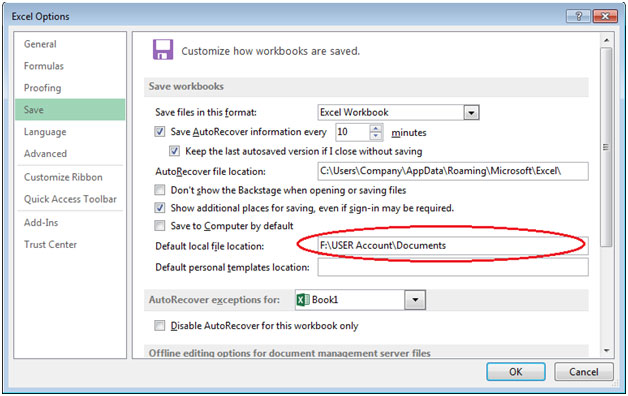
-
확인을 클릭합니다.
2 : 매수
새 통합 문서를 클릭하면 모든 새 통합 문서에는 기본적으로 3 개의 시트가 포함됩니다. 이를 수정하여 시트를 추가하거나 삭제할 수 있습니다.
-
엑셀 옵션에서 일반 탭에서 시트 수를 수정할 수 있습니다.
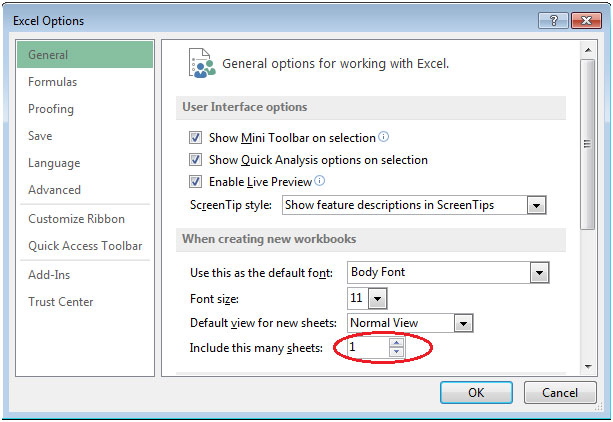
-
확인을 클릭합니다.
3 : 사용자 통합 문서 열기
Excel을 시작하는 동안 매일 같은 파일에서 작업하고 Excel을 열 자마자 열려면 시간을 절약 할 수 있습니다.
XLStart 폴더에 파일을 저장해야합니다. 사용중인 Windows 버전에 따라 다르며 다음 위치 중 하나에서 XLStart 폴더를 찾을 수 있습니다.
Windows XP : C : \ Documents and Settings \ 사용자 이름 \ Application Data \ Microsoft \ Excel \ XLStart Windows 7 : C : \ Program Files \ Microsoft Office \ Office \ XLStart 통합 문서를 저장해야하며 Excel이 자동으로 파일을 엽니 다. .
_ 블로그가 마음에 들면 Facebook에서 친구들과 공유하세요. Twitter와 Facebook에서도 팔로우 할 수 있습니다 ._
_ 우리는 여러분의 의견을 듣고 싶습니다. 우리가 작업을 개선, 보완 또는 혁신하고 더 나은 서비스를 제공 할 수있는 방법을 알려주십시오. [email protected]_로 문의 해주세요